الباندا: تصدير dataframe إلى excel بدون فهرس
يمكنك استخدام بناء الجملة التالي لتصدير Pandas DataFrame إلى ملف Excel وعدم تضمين عمود الفهرس:
df. to_excel (' my_data.xlsx ', index= False )
تخبر الوسيطة Index=False الباندا بعدم تضمين عمود الفهرس عند تصدير DataFrame إلى ملف Excel.
يوضح المثال التالي كيفية استخدام بناء الجملة هذا عمليًا.
مثال: تصدير Pandas DataFrame إلى ملف Excel بدون فهارس
لنفترض أن لدينا DataFrame الباندا التالية التي تحتوي على معلومات حول مختلف لاعبي كرة السلة:
import pandas as pd #createDataFrame df = pd. DataFrame ({' team ': ['A', 'B', 'C', 'D', 'E', 'F', 'G', 'H'], ' points ': [18, 22, 19, 14, 14, 11, 20, 28], ' assists ': [5, 7, 7, 9, 12, 9, 9, 4], ' rebounds ': [11, 8, 10, 6, 6, 5, 9, 12]}) #view DataFrame print (df) team points assists rebounds 0 A 18 5 11 1 B 22 7 8 2 C 19 7 10 3 D 14 9 6 4 E 14 12 6 5 F 11 9 5 6 G 20 9 9 7:28 4 12
إذا استخدمنا الدالة to_excel() لتصدير DataFrame إلى ملف Excel، فستتضمن الباندا عمود الفهرس افتراضيًا:
#export DataFrame to Excel file
df. to_excel (' basketball_data.xlsx ')
هذا ما يبدو عليه ملف Excel:
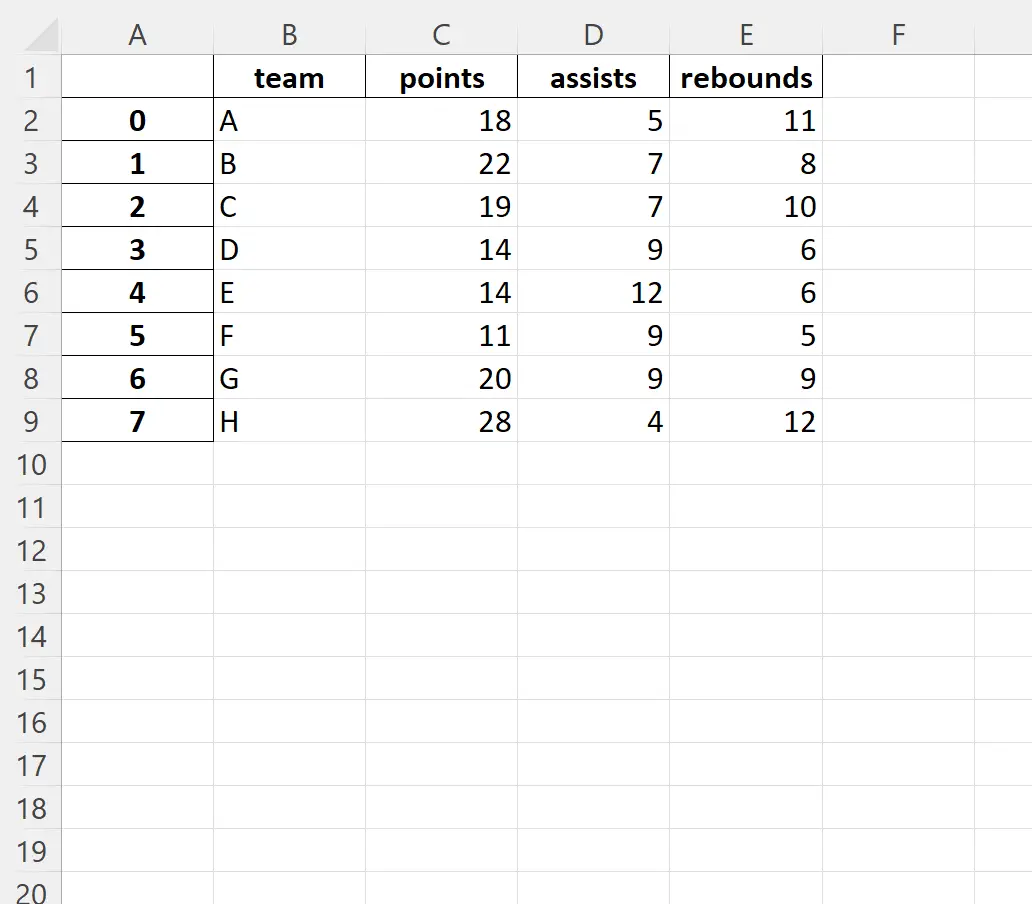
لاحظ أن عمود الفهرس يتم تضمينه في ملف Excel بشكل افتراضي.
لتصدير DataFrame إلى ملف Excel بدون عمود الفهرس، يجب عليك تحديد Index=False :
#export DataFrame to Excel file without index column
df. to_excel (' basketball_data.xlsx ', index= False )
هذا ما يبدو عليه ملف Excel:
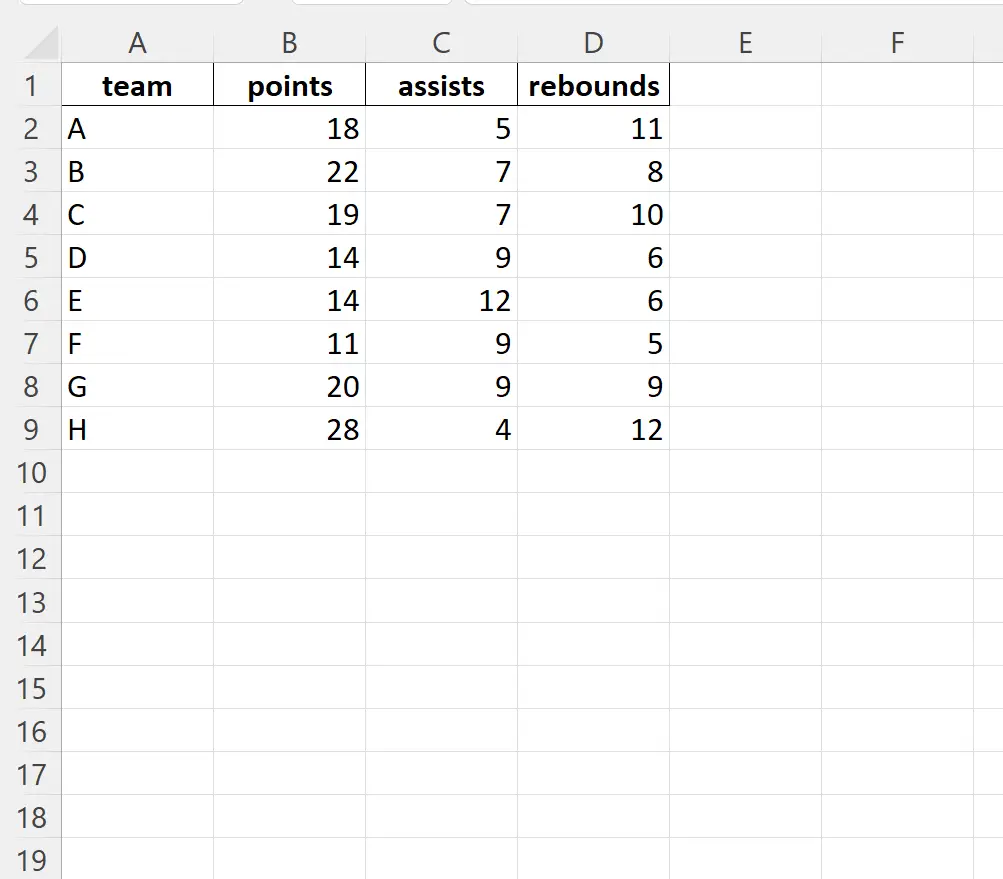
لاحظ أن عمود الفهرس لم يعد مضمنًا في ملف Excel.
ملاحظة : يمكنك العثور على الوثائق الكاملة لوظيفة pandas to_excel() هنا .
مصادر إضافية
تشرح البرامج التعليمية التالية كيفية تنفيذ المهام الشائعة الأخرى في الباندا:
كيفية تجاهل أعمدة معينة عند استيراد ملف Excel إلى Pandas
كيفية الجمع بين أوراق Excel متعددة في Pandas
كيفية كتابة Pandas DataFrames عبر أوراق Excel متعددة